Wednesday, 4 May 2011
Download Primo PDF
Seringkali kita ingin agar file dokumen word, excel, atau powerpoint dirubah menjadi file dokumen PDF dikarenakan tidak ingin ada orang yang bisa merubah konten dari file dokumen tersebut. Solusinya adalah dengan menggunakan satu aplikasi khusus yang bernama PrimoPDF.
PrimoPDF adalah salah satu aplikasi ternama yang sangat bagus digunakan untuk keperluan konversi file dokumen word, excel, dan powerpoint ke bentuk dokumen file PDF. Aplikasi ini sangat mudah digunakan, walaupun gratis namun Anda tidak akan terganggu oleh tampilan iklan.
Anda bisa mengkonversi menjadi file PDF dari aplikasi apapun hanya dengan melakukan proses seperti “mencetak” suatu dokumen/file. Setelah kotak dialog box print muncul, Anda ganti printer yang digunakan kepada PrimoPDF, hasilnya dia akan “mencetak” ke dalam bentuk file PDF.

Spesifikasinya sendiri:
- PDF Converter gratis, bukan versi trial;
- Print menjadi PDF dari aplikasi apapun yang memiliki fitur Print;
- Membuat output PDF yang optimal untuk keperluan pencetakan, screen, ebook, atau prepress;
- Tidak menampilkan iklan, tidak perlu registrasi;
- Kualitas tinggi, penggunaan yang sangat mudah;
- PDF yang aman dengan enkripsi 40/128-bit;
- Dapat menambahkan informasi mengenai dokumen.
Monday, 11 April 2011
Nitro PDF Professional 6.0.3.1 + Keygen
Download From
 |
Wednesday, 21 July 2010
Tutorial Instal dan Aktivasi Adobe Master Collection CS 5
 Pada kesempatan kali ini saya akan share Tutorial Instal dan Aktivasi Adobe Master Collection CS 5. Tutorial ini saya persembahkan buat sobat blogger yang sudah order Adobe Master Collection CS 5 agar lebih mudah dalam aktivasi nanti. Emangnya sulit yah?? Sulit sih kaga, cuma kita memerlukan sedikit trik agar Adobe Master Collection CS 5 terinstal dengan baik dan tentu saja menjadi full version. Penasaran?? Cekidot,,
Pada kesempatan kali ini saya akan share Tutorial Instal dan Aktivasi Adobe Master Collection CS 5. Tutorial ini saya persembahkan buat sobat blogger yang sudah order Adobe Master Collection CS 5 agar lebih mudah dalam aktivasi nanti. Emangnya sulit yah?? Sulit sih kaga, cuma kita memerlukan sedikit trik agar Adobe Master Collection CS 5 terinstal dengan baik dan tentu saja menjadi full version. Penasaran?? Cekidot,,Untuk menginstal Adobe Master Collection CS 5, pertama sobat blogger harus ke "C:\windows\system32\drivers\etc", kemudian edit (open) file yang bernama "host" dengan notepad atau aplikasi lain nya. Tambahkan code berikut :
127.0.0.1 activate.adobe.com
127.0.0.1 practivate.adobe.com
127.0.0.1 ereg.adobe.com
127.0.0.1 activate.wip3.adobe.com
127.0.0.1 wip3.adobe.com
127.0.0.1 3dns-3.adobe.com
127.0.0.1 3dns-2.adobe.com
127.0.0.1 adobe-dns.adobe.com
127.0.0.1 adobe-dns-2.adobe.com
127.0.0.1 adobe-dns-3.adobe.com
127.0.0.1 ereg.wip3.adobe.com
127.0.0.1 activate-sea.adobe.com
127.0.0.1 wwis-dubc1-vip60.adobe.com
127.0.0.1 activate-sjc0.adobe.com
127.0.0.1 wwis-dubc1-vip60.adobe.com
Sehingga jadi seperti gambar dibawah. Kalau sobat blogger bingung, silahkan jalankan keygen nya aja, abis itu klik patch.

Sudah?? Kalau sudah, sekarang saatnya ekstact file installer nya dahulu (tahap sebelum menginstall). Klik "setup.exe"
Proses ekstrak pun akan segera dimulai, jangan lupa untuk siapkan DVD Disk 2 nya yah.
Sampai sini saya anggap anda sudah berhasil mengekstraknya.
Sekarang anda ke "C:\TempInstall\Adobe CS5 Master Collection\Adobe CS5". (lokasi bisa berbeda, tergantung anda menentukan nya pas ekstrak, tapi secara default akan berada di lokasi di atas).
Klik "set-up.exe" maka muncul "initializing installer".
Klik "Accept". Masukan SN berikut ini :
1325-1118-5864-4422-1094-1166
1325-1558-5864-4422-1094-1126
1325-1958-5864-4422-1094-1178

Sehabis memasukan SN, jangan lupa untuk memilih languages untuk melanjutkan tahap selanjutnya.
Dibagian adobe ID, sobat blogger pilih skip aja.
Pilih komponen yang akan sobat blogger instal, semakin banyak semakin lama sob proses install nya, saya aja cuma instal photoshop CS 5 aja, abis yang lain nggak pernah di pake. Hehehe

Proses install pun akan berlangsung.

Selesai, kini Adobe Master Collection CS 5 anda sudah berhasil di aktivasi.

Selamat mencoba,,
NB : Buat sobat blogger yang ingin mendownload nya, silahkan aja langsung download di website adobe nya, tapi ingat harus daftar/login dulu yah (free). Sebelum klik link download di bawah, sobat blogger harus sudah dalam keadaan login yah. Kalau males download atau koneksi terbatas, silahkan aja order di xp-store.
By:Remo-Xp
Order Adobe Master Collection CS 5
Download Adobe Master Collection CS 5
Tuesday, 6 July 2010
Cara Menggabungkan File PDF
Cara Menggabungkan File PDF
- Download tool Adolix dari sini. Klik ganda file exe untuk melakukan instalasi tool ini.
- Buka tool Adolix dari menu Program Anda dan buka tab “Merge“.

- Klik pada ikon “+” pada sisi kanan untuk mencari dan membuka file PDF yang ingin Anda gabung satu per satu.
- Lalu tentukan folder output dan nama file untuk file hasil gabungan.
- Terakhir klik “Merge Files”.
Monday, 21 June 2010
Trik Cepat dan Mudah Bikin Animasi dengan Adobe Flash CS4
Maklum saja, Adobe Flash CS4 memberikan fasilitas object-based animation. Pergerakan animasi yang diinginkan bisa diterapkan secara langsung pada obyek tanpa harus mengatur keyframe di menu timeline. Cukup dengan mengklik kanan pada obyek, pilih Create Motion Tween, dan jangka waktu animasi akan dibuat secara otomatis.
Bagaimana cara melakukannya? Sebagai tema tutorial, di sini PCplus akan memandu Anda untuk membuat animasi kembang api yang bergerak secara zigzag, dari bentuk kecil yang kemudian membesar, hanya dalam beberapa langkah saja.
1. Jalankan aplikasi Flash Professional CS4. Selanjutnya, Anda bisa memilih jenis dokumen flash yang hendak digunakan. Di sini PCplus memilih [Flash File (ActionScript 3.0)]. Klik [OK]. Area kerja animasi Anda akan tampil di layar monitor.
2. Buatlah gambar atau obyek yang hendak Anda animasikan. Anda bisa menyisipkan gambar bitmap atau vektor yang telah dibuat di aplikasi lain. Untuk memasukkannya, klik saja [File] > [Import] > [Import to Library…]. Cari dan pilih file gambar yang hendak dimasukkan, lalu klik [Open] > [OK]. Gambar akan masuk ke jendela tab “LIBRARY” yang ada di panel sisi kanan.
3. Di sini PCplus membuat animasi kembang api yang akan tampil bergerak dari kecil menjadi besar. Klik-tarik gambar pilihan dari panel “LYBRARY” ke area kerja. Karena akan bergerak dari bentuk kecil, obyek gambar diperkecil dengan [Free Transform Tool] yang ada di toolbox sisi kanan. Posisikan gambar di lokasi area kerja yang dikehendaki.
4. Klik-kanan pada frame pertama dalam panel “Timeline”, lalu pilih opsi [Create Motion Tween]. Sejumlah frame dalam timeline akan dibubuhi warna merah untuk menandakan telah dibuat sebagai animasi. Selanjutnya, pindahkan posisi gambar ke lokasi lain, yang menjadi titik akhir pergerakan animasi.
5. Antara lokasi pertama dan lokasi akhir gambar akan dihubungkan dengan garis hijau. Anda bisa membuat animasi “efek kecil lalu membesar”. Pada gambar di frame terakhir, Anda bisa memperbesar dengan (sekali lagi) bantuan [Free Transform Tool].
6. Klik [Selection Tool] di toolbox atau tekan tombol [V] di keyboard. Pergerakan animasi tak mesti berbentuk garis lurus atau diagonal. Anda bisa membuatnya melengkung tak beraturan dengan bantuan kurva pergerakan animasi. Klik di salah satu frame antara frame pertama dan terakhir.
7. Klik-tarik pointer pada salah satu titik di garis hijau, penghubung antara lokasi frame gambar pertama dengan lokasi frame terakhir, hingga membentuk kurva melengkung. Nantinya, pergerakan obyek akan turut melengkung mengikuti alur penghubung antara lokasi pertama dan terakhir yang dibuat membentuk kurva.
8. Selain melengkung, gambar juga bergerak dari bentuk kecil lalu membesar. Anda juga bisa menambah lengkung pada titik-titik lain yang ada di garis hijau. Caranya, klik pada frame pertama, lalu klik-tarik titik-titik di garis hijau. Seperti di sini, garis animasi dibuat serupa jalur zigzag.
9. Durasi animasi pun bisa diperpanjang dengan mengklik-tarik slider merah di “Timeline” ke arah kanan. Selanjutnya, cobalah simpan animasi dalam bentuk video animasi dengan mengklik [File] > [Export] > [Export Movie…]. Namai file di boks Export Movie dan tentukan folder simpannya. Jika disimpan dalam format SWF, cobalah putar file dengan bantuan Flash Player.
Monday, 14 June 2010
Mari Pakai dan Eksploitasi Fitur Keamanan Adobe Reader
Jadi diperlukan suatu keamanan yang lebih untuk memproteksi file PDF tersebut. Misalkan dengan menambahkan atau mengisikan password pada saat membuka file pdf, sehingga langkah orang yang tidak berwenang ingin membukanya akan terhambat.
Untuk bikin ini jadi nyata nggak perlu beli Acrobat Pro yang mahal. Acrobat Reader baru telah memiliki tambahan fitur keamanan seperti ini. Berikut tahapan membuat password pada file PDF:
1. Jalankan program Acrobat Reader, lalu bukalah file pdf Anda.
2. Setelah itu, klik “Document > Security > Show Security Settings for This Document”, sehingga jendela Document Properties muncul.
3. Klik tab “Security”. Pada bagian Document Security, aktifkan “Security Method” dengan memilih “Password Security”. Karena sebelumnya di-setting tanpa keamanan.
4. Lalu akan muncul jendela Password Security. Kemudian klik pada opsi “Require a password to open the document”.
5. Anda akan diminta untuk mengisikan password di kotak yang telah disediakan. Setelah selesai langkah-langkah di atas, Anda diminta untuk menyimpan file
tersebut, lalu tutuplah file itu. Dan buka lagi file tersebut sehingga Anda dimintai mengisikan password. Apabila dalam tiga kali Anda salah dalam mengisikan password, maka otomatis program tersebut akan menonaktifkan file tersebut untuk dibuka.
Update Segera Adobe Flash Player Anda
Dengan kelemahan tersebut memungkinkan penyerang untuk menyusupkan kode perusak ke dalam sistem yang menggunakan Windows XP. Jika pengguna Windows XP membuka sebuah situs dengan fitur Flash yang diaktifkan, penyusupan langsung dapat dilakukan.
Menurut Symantec, kasus ini terjadi pada lebih dari 20.000 website. Sejak awal April lalu, Adobe telah merilis sebuah security patch untuk mengatasi. Dengan versi 9.0.124.0, sistem Windows juga aman dan tidak dapat dijebol lagi.
Sayangnya, Windows XP Service Pack 3 malah mengembalikan versi Flash yang lama ke dalam sistem. Walaupun Adobe telah menutup lubang keamanan tersebut sebelum Release-Day, Microsoft masih mengintegrasikan versi yang berisiko ke dalam SP3.
Untuk mengatasi hal tersebut, Microsoft telah merespons dan menawarkan sebuah patch. Pengguna Flash sebaiknya mengaktualkan sistem Windows dan memeriksa versi Player ini. Sebab, Versi Flash 9.0.115.0 membuka sebuah gerbang bagi hacker.
Tuesday, 8 June 2010
Tutorial Adobe Photoshop Komplit

- Marquee Tool, yaitu menyeleksi dalam bentuk kotak, elips, row, dan kolom
- Lasso Tool, untuk menyeleksi dalam bentuk bebas, poligonal atau kekontrasan gambar (Magnetic Lasso Tool).
- Magic Wand Tool, untuk menyeleksi berdasarkan persamaan warna.
- Normal, memiliki pinggiran yang tajam.
- Feather, memiliki pinggiran yang halus atau kabur.

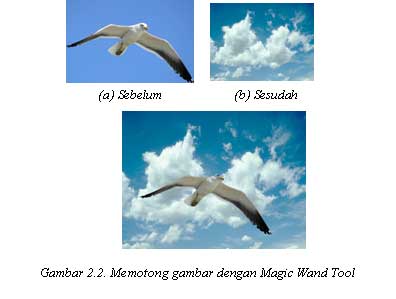










Thursday, 6 May 2010
Adobe Dreamweaver CS5 v11.0.4909 Full Keygen
Seperti yang kita ketahui, adobe belum lama ini merilis versi terbaru dari software buatan mereka, yakni berakhiran CS5. Salah satu produk CS5 tersebut ialah Adobe Dreamweaver CS5 v11.0.4909. Kira-kira apa saya yah yang baru di Adobe Dreamweaver CS5 ini??
Adobe Dreamweaver merupakan salah satu software untuk mendesain web. Dengan bantuan Adobe dreamweaver ini, sobat blogger tidak harus berurusan dengan tag-tag HTML yang rumit, karena segalanya hanya tinggal klik-klik saja. Dreamweaver tidak hanya diperuntukan oleh para desainer web, namun dreamweaver juga dapat digunakan oleh para programer untuk membuat halaman web yang internaktif, karena Dreamweaver mendukung PHP, ColdFusion, ASP.NET dan lain-lain.
What's new in Dreamweaver CS5 :
CSS inspection new
Visually display the CSS box model in detail, and easily toggle CSS properties without reading code or needing to use a separate utility.
Integration with Adobe BrowserLab new
Preview dynamic web pages and local content with multiple viewing, diagnostic, and comparison tools.
PHP custom class code hinting new
Display proper syntax for custom PHP functions to help you write code more accurately.
Integration with Business Catalyst new
Leverage integration between Dreamweaver and the Adobe Business Catalyst® service (available separately) to build and host everything from amazing websites to powerful s and lead generating mini-sites.
CSS starter pages enhanced
Jump-start your standards-based website design with updated and simplified CSS Starter Layouts.
Subversion support enhanced
Manage site files more effectively in collaborative, version-controlled environments with enhanced support for Subversion® software.
Site-specific code hinting new
Benefit from code hinting on nonstandard files and directories in Dreamweaver.
Simple site setup enhanced
Set up websites faster than ever, even with multiple servers for staged or networked sites.
NB : Adobe Dreamweaver CS5 v11.0.4909 Ini belum saya uji coba, disini saya hanya ingin share aja. Bila koneksi lagi stabil, insya Allah akan saya download dan coba,, thx
UPDATE : Untuk yang koneksinya pas-pasan, bisa mencoba download via enterupload.
Link Download Via Enterupload :
Download Dreamweaver CS5 Part 1
Download Dreamweaver CS5 Part 2
Link Download via Megaupload :
Download Adobe Dreamweaver CS5 v11.0.4909 Full Keygen (part1)
Download Adobe Dreamweaver CS5 v11.0.4909 Full Keygen (part2)
Download Adobe Dreamweaver CS5 v11.0.4909 Full Keygen (part3)
Download Adobe Dreamweaver CS5 v11.0.4909 Full Keygen (part4)
Monday, 3 May 2010
Ebook Tutorial Photoshop CS 3
Udah pada tau semua kan 
Untuk daftar isinya, kayakya saya nggak bisa menyebutkan isinya, terus terang bayak banget sob. Untuk BAB 1 sendiri lebih ke pengenalan dasar-dasar photoshop, kemudian Tingkat Pemula, Tingkat Menengah, Tingkat Mahir dan yang terakhir ialah teknik manipulasi dan rekaysa photo digital.
Untuk lebih lanjut, silahkan di download aja deh sob. Ok
Pass RAR : www.remo-xp.com
Download Ebook Tutorial Photoshop CS 3
Monday, 26 April 2010
Download Adobe Flash lite 3.1
Adobe Flash lite 3.1 merupakan sebuah tool seperti adobe flash player yang kita kenal di komputer, bedanya Adobe Flash lite di rancang khusus untuk perangkat windows mobile dan nokia S60.
Changelog:
Password RAR : www.remo-xp.com
Download Adobe Flash lite 3.1
























